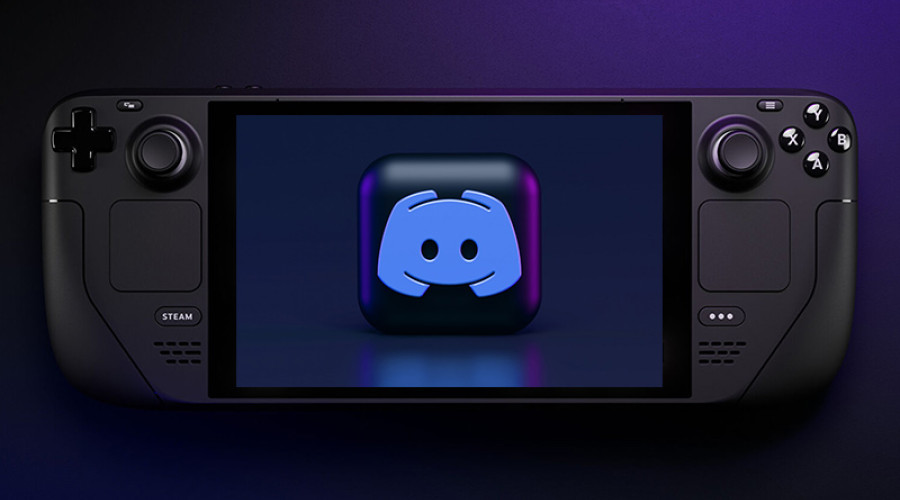
دیسکورد یک اپلیکیشن رایگان فوق العاده است که به گیمرها اجازه می دهد تا در حین بازی، به صورت گروهی با یکدیگر صحبت کنند و از طریق چت متنی و صوتی با میلیون ها نفر دیگر در ارتباط باشند. جالب است بدانید که این اپلیکیشن با Steam Deck نیز کاملاً سازگاری دارد. کنسول دستی کوچک اما قدرتمند شرکت Valve توانسته با قابلیت اجرای انواع بازی های PC نامی برای خود دست و پا کند و جالب است بدانید که شما میتوانید بر روی سیستم عامل هایی مانند ویندوز و لینوکس و اپلیکیشن هایی مانند Spotify را بر روی آن نصب کنید. لازم به ذکر چنانچه تمایل دارید با نحوه نصب اسپاتیفای بر روی کنسول دستی استیم دک آشنا شوید به بخش مقالات وب سایت ما مراجعه کنید. اکنون شما می توانید از طریق این کنسول در هنگام اجرای برخی بازی ها با دوستان خود در ارتباط باشید و مأموریت هایتان را با کمک هم پشت سر بگذارید. نصب دیسکورد بر روی استیم دک بسیار آسان است؛ با ما همراه باشید تا این کار را به شما آموزش دهیم!
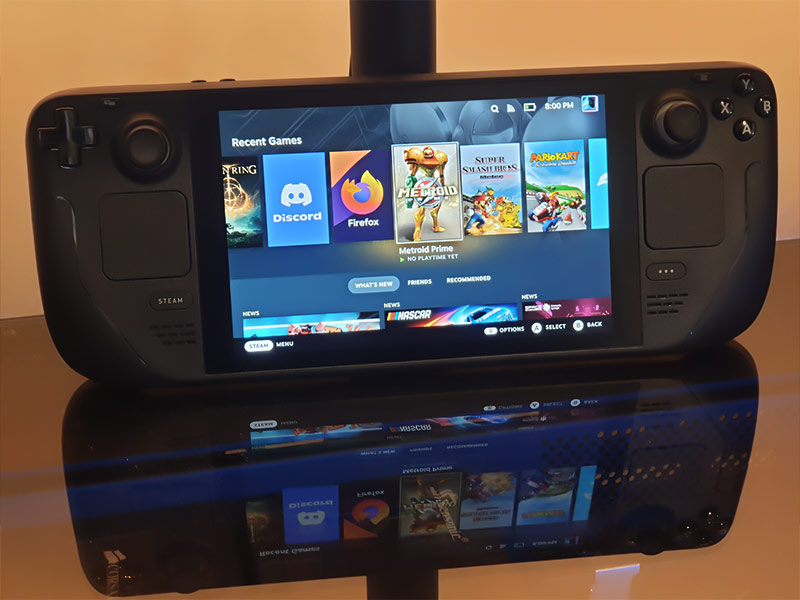
پیش از شروع باید به این نکته اشاره کنیم که هر بازی یا اپلیکیشنی را که بخواهید بیرون از فروشگاه استیم دک بر روی کنسول خود نصب کنید، بر روی حافظه داخلی آن ذخیره می شود، نه بر روی کارت حافظه microSD یا هر گونه حافظه خارجی دیگری! پس به میزان ظرفیت خالی حافظه داخلی کنسول خود دقت داشته باشید تا بعداً با محدودیت فضا برای نصب بازی مواجه نشوید. لازم به ذکر است که حافظه ذخیره سازی داخلی استیم دک متناسب با مدل آن می تواند 64 گیگابایت، 256 گیگابایت یا 512 گیگابایت باشد.
چگونه اپلیکیشن Discord را بر روی استیم دک نصب کنیم؟
شما می توانید اپلیکیشن دیسکورد را از Flathub دانلود کنید. این امکان برای شما وجود دارد تا فایل های این اپ را به صورت دستی انتقال دهید، اما نصب آن به صورت مستقیم بر روی استیم دک آسان تر و سریع تر است.
1- دکمه STEAM سمت چپ کنسول خود را فشار دهید تا کوئیک منو باز شود.
2- به سمت پایین لیست بیایید تا گزینه Power هایلایت شود. آن را انتخاب کنید.
3- در منوی پاور، گزینه Switch to Desktop را پیدا کرده و آن را انتخاب کنید.
روش جایگزین و کوتاه تر این است که شما دکمه پاور استیم دک را فشار داده و نگه دارید تا منوی پاور برایتان باز شود. سپس Switch to Desktop را انتخاب کنید. یک نوتیفیکیشن متناسب با متدی که انتخاب کرده اید نشان داده می شود و پس از مدت کوتاهی استیم دک بر روی دسکتاپ لینوکسی خود بوت می شود.
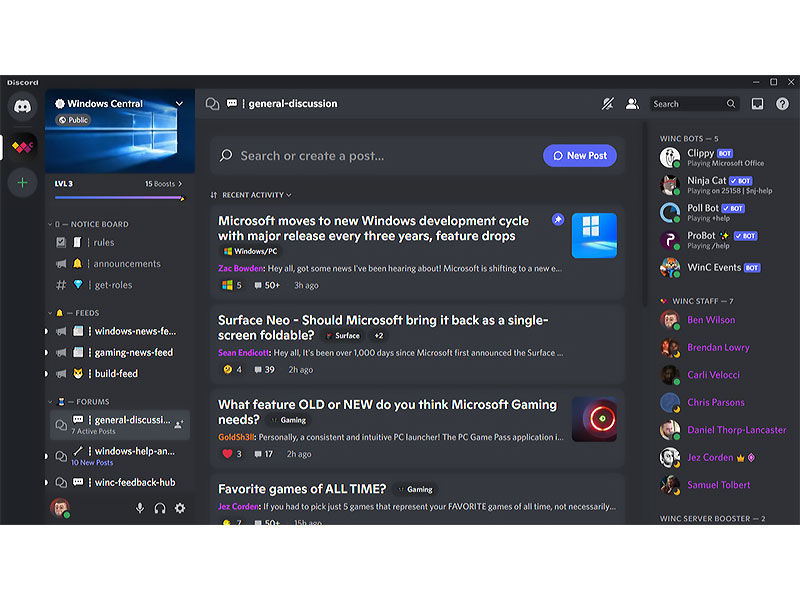
4- اپلیکیشن Discover را باز کنید. این اپ معمولاً به تسک بار پین است و آیکون آن یک کیف خرید آبی رنگ است. اگر آن را پیدا نکردید، به تب System بروید در منوی اپلیکیشن هایتان بروید.
5- با استفاده از دکمه سرچ که در سمت چپ بالای پنجره Discover قرار دارد، کلمه Discord را جستجو کنید.
6- Discord را در لیست نتایج پیدا کرده و بر روی Install ضربه بزنید.
با انجام دادن این مراحل دیسکورد بر روی استیم دک شما نصب می شود. اما یک مشکلی وجود دارد! اینکه برای دسترسی به این اپلیکیشن هر بار باید کنسول خود را به حالت دسکتاپ سوئیچ کنید. پس مراحل زیر را نیز انجام دهید تا این اپلیکیشن در محیط خود استیم دک (SteamOS Deck UI) هم در دسترس باشد.
7- در حالت دسکتاپ به بخش Steam بروید. به بالاترین منو در تب Games بروید و گزینه Add a Non-Steam Game to My Library… را انتخاب کنید.
8- یک پنجره جدید با عنوان Add a Game باز می شود که در آن لیست نرم افزارهایتان را مشاهده می کنید. Discord را پیدا کنید.
9- تیک مربوط به این گزینه را بزنید (در باکس سمت چپ کنار عنوان) و سپس Add selected programs را انتخاب کنید.
10- اپلیکیشن Steam را ببندید و شورت کات Return to Gaming Mode را از روی دسکتاپ یا منوی اپلیکیشنز اجرا کنید.
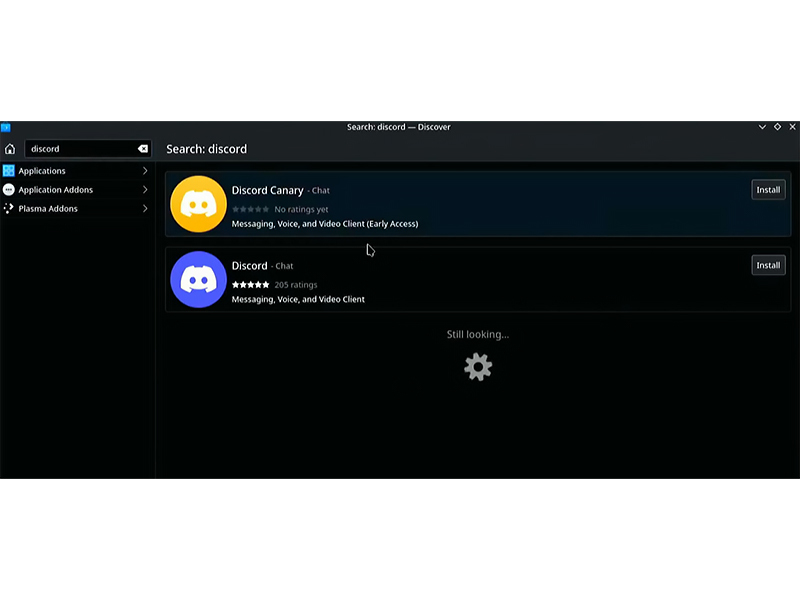
شاید برایتان عجیب باشد که Discord را در لیست بازی هایتان ببینید، اما این کار بهترین روش برای دسترسی به این اپلیکیشن در هنگام بازی در استیم دک است. این اپلیکیشن در تمام طول مدتی که با کنسول خود در حال بازی هستید در پس زمینه در حال اجرا است و شما می توانید هر لحظه که خواستید با آن با دوستانتان به صورت صوتی یا متنی چت کنید.
منبع: windowscentral




